Типы сайтов и как их использовать? — HelpExcel.pro на vc.ru
Привет, на связи команда HelpExcel.pro. Сегодня учимся правильно выбирать тип сайта и определять цель его создания.
Как понять, какой тип сайта нужен вам на определенном этапе? Мы подготовили классификацию, которая кажется нам наиболее понятной и удобной для представителей бизнеса.
Для начала решите, для чего вам сайт? Вы хотите открыть свой онлайн-магазин? Запускаете оффлайн-мероприятие? Продаете экспертные услуги?
Выбор типа сайта зависит от того, чем именно вы занимаетесь и кому продаете. Сформируйте, помимо цели, портрет вашей ЦА и УТП.
29 просмотров
Классификация сайтов
eCommerce
Это онлайн-магазины с каталогами, возможностью оплаты на сайте и тд. Подходит фирмам с большим количеством товаров, налаженной системой доставки или самовывоза.
Важно: если вы продаете через маркетплейсы, вам совсем необязательно создавать ваш собственный онлайн-магазин. Вы можете использовать обычный сайт-визитку или блог, а основные продажи вести через МП.
Вы можете использовать обычный сайт-визитку или блог, а основные продажи вести через МП.
Стоимость таких сайтов высокая, потому что необходимо создать большое количество страниц и интеграций (с CRM, банками, мессенджерами и тд.). Если у вас небольшое предприятие, попробуйте, для начала, использовать онлайн-платформы для продажи.
Если возможности позволяют создать полноценный онлайн-магазин, действуйте. Он очень быстро окупит сам себя.
САЙТ-ВИЗИТКА
Создаются не для продажи. Главная цель — дать клиентам основную информацию о продукте. Например, такой сайт подойдет для ресторана без доставки или для дизайнеров.
Это больше похоже на портфолио с описанием кейсов, товаров или услуг, а также с информацией для связи. Его функций вполне хватит для эксперта, продающего свои услуги, а также визитка отлично дополнит ваши страницы в соцсетях.
Если же у вас одна услуга или продукт, рекомендуем использовать лендинг (см. пункт «Лендинг»).
ЛЕНДИНГ
Одностраничный сайт, который продает определенный товар или услугу.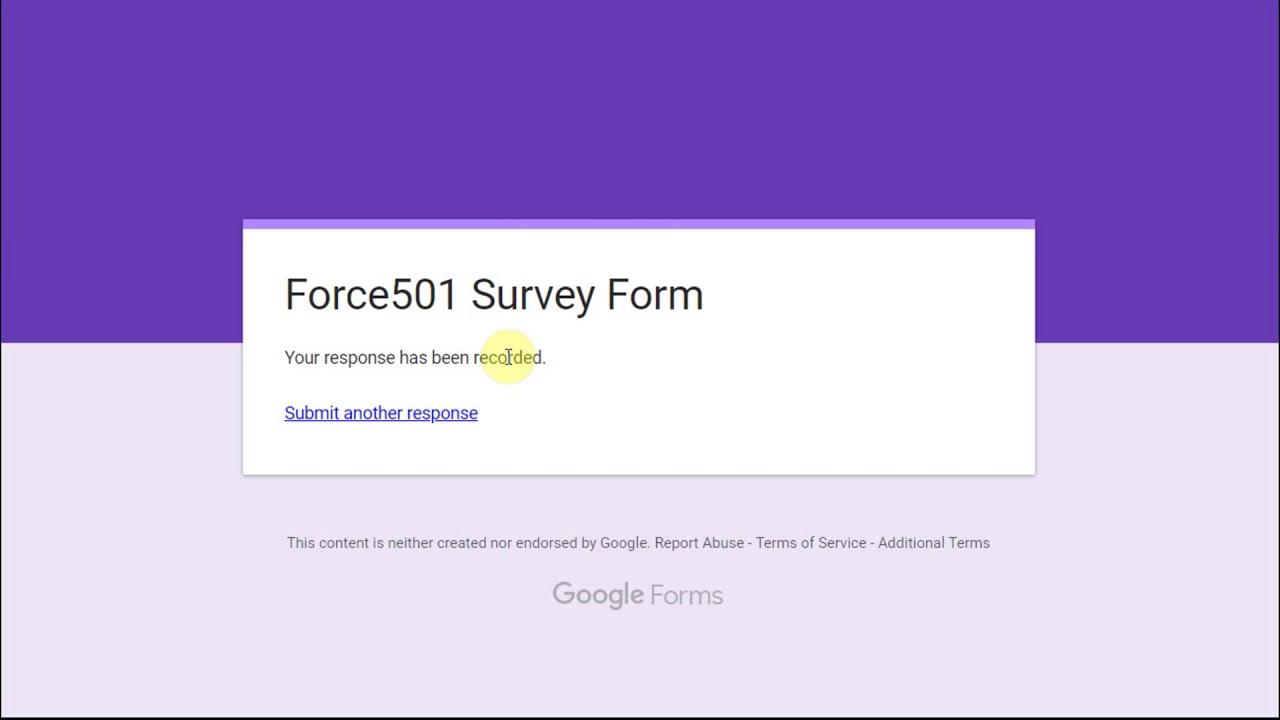
Лендинг идеален для запуска нового продукта, курса или приложения. Структура лендинга позволит вам максимально подробно рассказать клиенту о всех особенностях товара.
ОБУЧАЮЩИЕ ПОРТАЛЫ
Платформы, где собраны не только платные курсы, но и различные полезные материалы (статьи, чек-листы и тд.). Такой тип сайтов используют образовательные организации, а также эксперты, выпускающие целые серии курсов.
Разработка такой платформы требует много ресурсов из-за затрат не только на разработку сайта, но и на подключение различных интеграций (банков, CRM и тд.).
Поэтому, эту платформу мы рекомендуем только тем, у кого собрано достаточное количество материалов, чтобы окупить затраты на создание.
Если вы продаете один курс, эффективнее разработать лендинг.
ИНТЕРАКТИВНЫЕ WEB-СЕРВИСЫ
Такие сайты создаются для решения определенного рода задач: прослушивания музыки, подбора каналов рекламного трафика, просмотра фильмов и тд.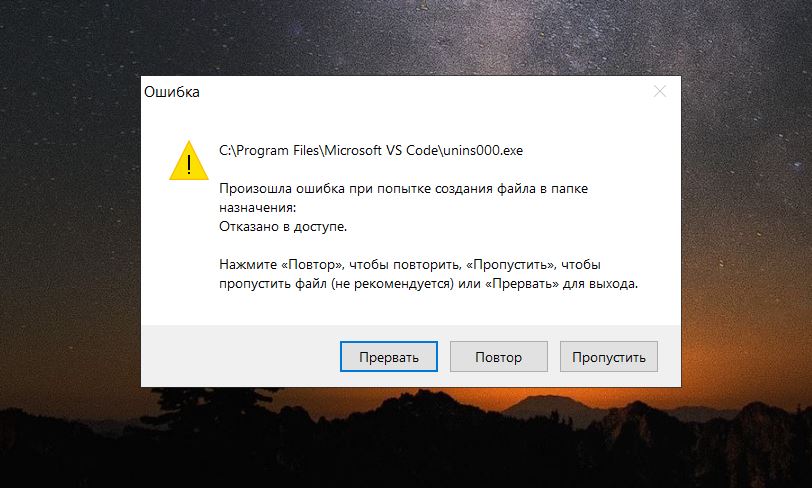 Пользователь может использовать такую платформу в любой момент времени при оплате подписки.
Пользователь может использовать такую платформу в любой момент времени при оплате подписки.
Необязательно создавать web-версию приложения с подписками. Можно начать с лендинга или сайта-визитки.
СОВЕТ:
Не зацикливайтесь на одном типе сайта. Можно комбинировать разные виды, чтобы создать web-систему, которая сможет полностью раскрыть особенности вашего бизнеса. Например, создать образовательную платформу, где для каждого отдельного курса будет создан персональный лендинг. Так вы не только подробно расскажете о каждом направлении, но и увеличите SEO всего сайта целиком.
HelpExcel.pro
Если вы не можете определиться с тем, какой тип сайта все-таки вам нужен, а потребность в этом решении есть, напишите нам вот сюда. Мы сможем подробно изучить ваш бизнес и предложить оптимальное IT-решение.
И, конечно, ждем вас в нашем Telegram, где мы публикуем еще больше полезной и интересной информации.
Итак, на дворе 1997-ой год, и вы хотите создать веб-сайт / Хабр
Привет Хабр! Представляю вам перевод статьи из серии «история веба». Оригинал вы можете прочитать тут. Так же я веду телеграм канал по фронтенду который мог бы быть вам интересен. А теперь к статье!
Оригинал вы можете прочитать тут. Так же я веду телеграм канал по фронтенду который мог бы быть вам интересен. А теперь к статье!
У вас несколько вариантов. Как много времени они отнимут?
Вариант 1: Научитесь самостоятельно…
В самом начале веб держался на нескольких технологиях. В 1997 году существовало довольно немного технических документов, но и для создания веб-сайтов нужно было выучить совсем чуть-чуть.
Возможно, лучший вариант — начать поиски с местного книжного магазина или библиотеки. Веб тогда был чем-то диковинным, и digital-публикации были далеки от идеала. Большая часть информации о раннем интернете распространялась через растущее число книг для новичков.
Бебо Уайт начал свою карьеру в Интернете в Стэнфордской лаборатории SLAC, где помогал создавать первый веб-сайт в США. Он присоединился к WWW Wizards в Стэнфорде — добровольной организации, помогающей разработчикам через доски объявлений и email-рассылки.
Уайт также написал одну из первых книг по теории и практике создания веб-страниц. В 1996 вышел его труд «HTML and the Art of Authoring for the World Wide Web». Она была не короткой, зато всеобъемлющей — отличное пособие для изучения азов.
В 1996 вышел его труд «HTML and the Art of Authoring for the World Wide Web». Она была не короткой, зато всеобъемлющей — отличное пособие для изучения азов.
Но к 1997 году появились и другие варианты — примерно в то же время были опубликованы «Designing for the Web» Дженнифер Роббин, «Designing Web Graphics» Линды Вайнман и «HTML for the World Wide Web» Элизабет Кастро. В них есть технические и практические советы для начинающих специалистов и подробные руководства по созданию графики для веб-сайтов. Покупка любого из этих экземпляров направила бы вас на верный путь.
Но самым последовательным и плодовитым издателем была Лора Лемэй. Ее первое введение в Интернет было в книге «Teach Yourself Web Publishing with HTML in a Week». Учебник написан по делу, простым языком, и в подарок еще CD-диск с примерами кода. Пособие практически мгновенно обрело популярность среди относительно небольшого числа начинающих веб-специалистов.
Лемей продолжала свои труды, выпуская книгу за книгой с вариациями на одну и ту же тему. В числе ее публикаций — «Learn a web technology. Fast.», «Teach Yourself Java in 21 Days», «Teach Yourself More Web Publishing With HTML in a Week» и многие другие.
В числе ее публикаций — «Learn a web technology. Fast.», «Teach Yourself Java in 21 Days», «Teach Yourself More Web Publishing With HTML in a Week» и многие другие.
Книги Лемей размывали границы между digital- и печатными изданиями, но при этом редко были законченными на момент публикации. Автор постоянно обновляла содержание по мере развития веба и предлагала исправления прямо на своем сайте.
Продолжительные серии учебников Лемей, актуализированные издания и свежие взгляды стали азами для веб-энтузиастов. Попробуйте и вы погрузиться в основы, и обучение пойдет, как надо.
Еще один из вариантов был поиск инфы в сети. Для того, кто пользуется интернетом в 1997 году, книга может показаться немного… прошлым веком. Если вы уже знаете основы работы с вебом, почему бы не порыться на некоторых полезных сайтах.
Разработчики сайта Wired придумали одноименный проект и запустили Webmonkey в 1996 году. WM стал одним из первых крупных проектов, ориентированных на веб-дизайнеров и программистов. Со временем сайт собрал реестр специалистов, и они свободно делились советами, хитростями и лучшими практиками. Веб-обезьяны (как они себя называли) гордились своим подходом к делу.
Со временем сайт собрал реестр специалистов, и они свободно делились советами, хитростями и лучшими практиками. Веб-обезьяны (как они себя называли) гордились своим подходом к делу.
CNET решили не отставать и запустили в 1997 году сайт Builder.com. В его создании участвовали Чарити Кан, Дэн Шафер, Фредерик Пол и другие известные личности в зарождающейся сфере веб-дизайна и разработки. Эти сайты охватывали большой объем информации и содержали много полезных советов.
Но вы хотите большего — чего-то динамичного, элегантного и передового. Для этого вам пришлось бы продвинуться на уровень глубже в интернет. Туда, где обитают учителя-любители и активные веб-разработчики, размещающие учебники на своих личных сайтах. Хорошие примеры проектов — Project Cool Глена Дэвиса, Backup Brain Дори Смит и Webcoder Ника Хайнла. Это может быть любой из множества небольших сайтов, с отличными примерами кода и советами.
Итак: если вы бы хотели создать свой сайт самостоятельно, то изучение этой технологии потребовало бы самоотдачи и времени, но это вполне выполнимо.
Вариант 2: Обратиться за помощью…
Взглянем правде в лицо, веб — это сложно. Если у вас нет времени или ресурсов, чтобы разобраться в теме, лучше довериться экспертам.
…к сервисам
Может, вам нужна простенькая homepage, рассылка для встречи с семьей, или трибьют поп-иконе — несколько страниц, пара картинок, и на этом все. В таком случае, в открытом доступе предостаточно бесплатных шаблонных вариантов, если знать, где искать. Сайт Geocities был запущен в 1995 году, и имел большую популярность в своей среде, но им в затылок задышали Tripod и Angelfire. Их оффер был достаточно простым: 15мб и домен, плюс базовые инструменты для начала работы. Остальное уже на ваше усмотрение.
В некоторых случаях поиски заканчивались на интернет-провайдере. Фирмы вроде AOL, Netcom и CompuServe добавляли бесплатные веб-странички к пакетам услуг. Они, как правило, были более мощными и настраиваемыми, чем средние бесплатные домашние страницы — хорошее решение для малого бизнеса, когда нужно привлечь покупателей через сеть.
У многих была интеграция с более сложными инструментами, такими как Microsoft Frontpage. Делать веб-сайты стало гораздо проще с drag-and-drop конструкторами, хоть это и влетало в копеечку. Так что, если бы вы хотели быть на ступеньку выше по сложности, обратиться к провайдеру — подходящий вариант.
Но есть одна загвоздка. Некоторые мелкие компании пользовались стремительным ростом интернет-сферы, предлагали щедрые пакеты услуг по созданию сайтов, но через несколько месяцев схлопывались. В один день у вас мог быть прекрасно функционирующий сайт, а завтра на его месте появилось бы сообщение об ошибке. А ведь без регулярного бэкапа невозможно вернуть контент или данные. Так что выбирайте с осторожностью.
…к фрилансерам
Другой вариант — обратиться к целому ряду фрилансеров и админов серверов, чтобы они обеспечили юзерам достойный продукт.
Самые истоки веб-дизайна зарождались на основе печатного и графического дизайна. В итоге дизайнеры часто подходили к разработке веб-сайта так же, как к созданию журнальной полосы или брошюры.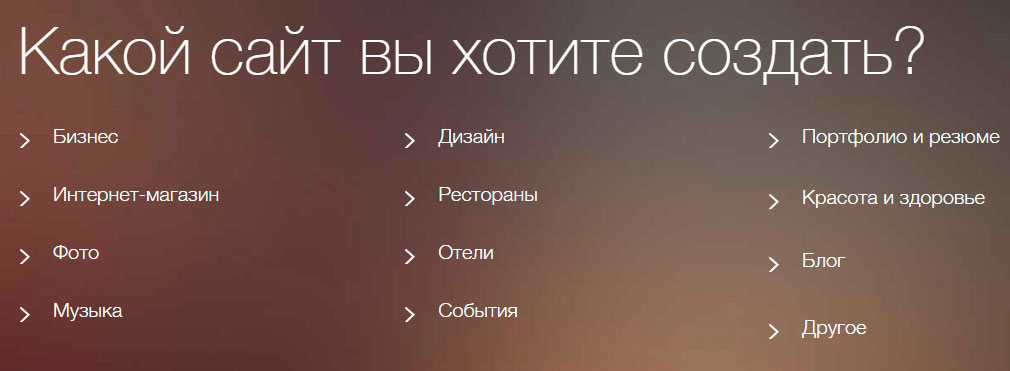 Поэтому, когда Линда Вайнман опубликовала свою первую книгу, она была полностью посвящена графике. Чтобы превратить дизайн в полноценный веб-документ, требовалось наработать определенный опыт, но людей, готовых помочь, должно быть много.
Поэтому, когда Линда Вайнман опубликовала свою первую книгу, она была полностью посвящена графике. Чтобы превратить дизайн в полноценный веб-документ, требовалось наработать определенный опыт, но людей, готовых помочь, должно быть много.
… к агентствам
Это не было обычным явлением к 1997 году, но ожидалось, что бизнесы будут хоть немного присутствовать в Сети, ведь это давало большие возможности для развития. Например, магазины кирпичей и строительных растворов, действующие на маленьких локальных рынках, могли в одночасье прославиться на весь мир.
Чтобы заполнить этот пробел, некоторые диджитал-агентства начали помогать с созданием сайтов. Это делалось с помощью фреймворков и процессов, в основном позаимствованных из рекламной индустрии.
Для тех, кто попадал в категорию малого бизнеса, существовал целый нетворкинг для веб-практиков любителей. Они потратили достаточно времени на изучение интернета, чтобы эффективно создавать веб-сайты для малого и среднего бизнеса.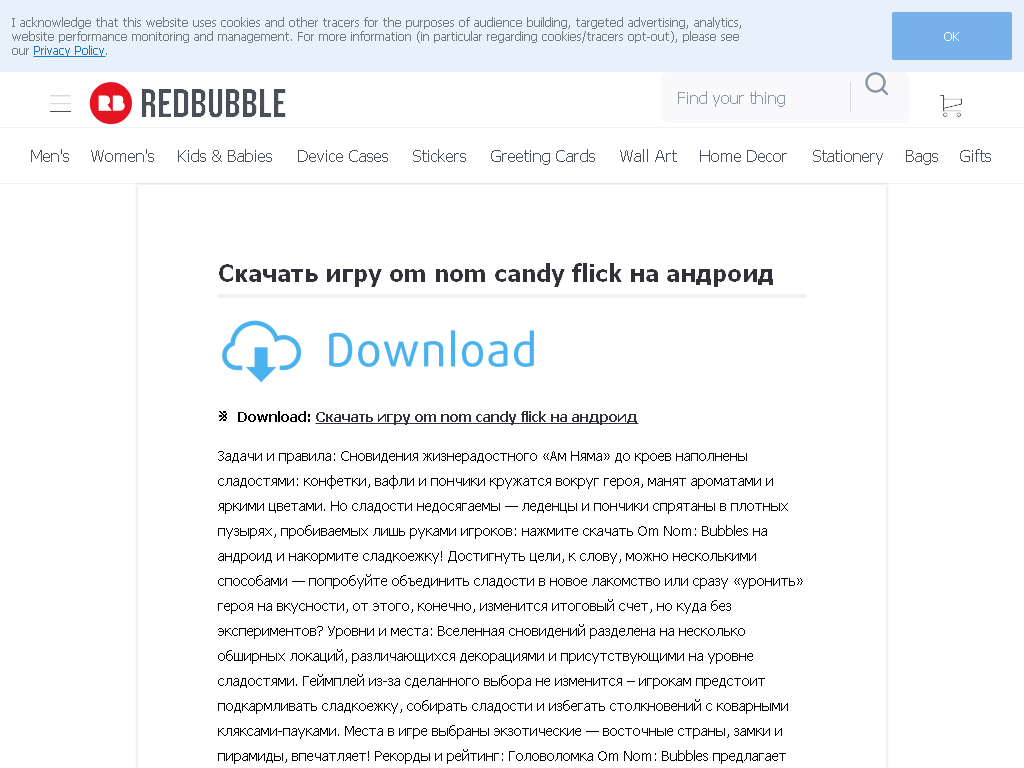 Большинство страниц — результат личных экспериментов, которые отдельные дизайнеры и разработчики сделали своим бизнесом.
Большинство страниц — результат личных экспериментов, которые отдельные дизайнеры и разработчики сделали своим бизнесом.
Дэвид Деннис, например, документировал странные вещи, которые он находил в сети, на своем основном сайте. На одной из страниц — «Удивительные творения Интернета» — он предлагал свои услуги для клиентов, желающих перевернуть веб-игру. Именно Деннис создал нескольких сайтов на раннем этапе интернета.
Главная страница другого интернет-агентства, InternixНо все равно надо быть осторожнее с выбором агентства. К 1997-му уже существовали крупные «диджитал медиа» агентства, вроде Razorfish, Agency.com и Organic, которые начали набирать обороты. Они предлагали больше, чем просто веб-сайт. В своих возвышенных рекламных материалах они предлагали чуть ли не digital-революцию для компаний, широкое распространение в интернете, которое подготовило бы вас к следующему тысячелетию. Но будьте осторожнее — ценник у них такой же большой как обещания. Запуск веб-сайта стоил бы вам десятки тысяч долларов.
Если бы вы хотели веб-сайт в 1997, у вас было бы достаточно способов его сделать. Но не переживайте, через пару лет вам бы все равно пришлось делать новый!
Источники
Scott Nathan Gilbertson. «Whatever Happened to Webmonkey.com?.» Luxagraf. September 9, 2013. https://luxagraf.net/src/whatever-happened-webmonkey
«Short Take: Netcom offers hosting options.» CNET. November 11, 1996. https://www.cnet.com/tech/mobile/short-take-netcom-offers-hosting-options/
David Noack, «Choosing the Right Path to the Net,» Nation’s Business , 16-20
Как создать веб-сайт для малого бизнеса в 2023 году — Forbes Advisor Будучи штатным писателем-фрилансером, Фарра также управляет и создает контент для малого бизнеса и некоммерческих организаций. Ознакомьтесь с другими ее работами на сайте farrahdominique.com.
Адам ХардиАдам Харди Редактор
Адам Харди — бывший помощник редактора Forbes Advisor, где он освещал вопросы малого бизнеса и технологий. Ранее он был штатным писателем в The Penny Hoarder, специализируясь на гиг-экономике и предпринимательстве. Его работы публиковались в Asia Times, Business Insider, Creative Loafing, Tampa Bay Times, Yahoo! Финансы и другие публикации.
Ранее он был штатным писателем в The Penny Hoarder, специализируясь на гиг-экономике и предпринимательстве. Его работы публиковались в Asia Times, Business Insider, Creative Loafing, Tampa Bay Times, Yahoo! Финансы и другие публикации.
Автор, редактор
Обновлено: 16 января 2023 г., 20:38
Примечание редактора. Мы получаем комиссию за партнерские ссылки в Forbes Advisor. Комиссии не влияют на мнения или оценки наших редакторов.
СОДЕРЖАНИЕ
- Как создать веб-сайт: пошаговое руководство для начала работы
- Выберите доменное имя
- Зарегистрируйте свой домен и выберите дизайн и хостинг-провайдеров
- Добавьте привлекательный контент и полезные страницы
- Оптимизируйте свой веб-сайт для поисковых систем
- Просмотрите свой сайт, прежде чем нажать «Опубликовать»
- Поддерживайте актуальность вашего сайта
- Часто задаваемые вопросы
Прочтите наше краткое и простое руководство, чтобы узнать, как создать веб-сайт для малого бизнеса.
Рекомендуемые партнеры
Реклама
Узнать большеНа сайте Wix
2
Web.com
2
Web.com
Узнать больше 9000 4 На веб-сайте Web.com3
Squarespace
3
Squarespace
Узнать большеНа веб-сайте Squarespace
Как создать веб-сайт: пошаговое руководство для начала работы
Ваш веб-сайт — это самый эффективный инструмент продаж и маркетинга в вашем арсенале. Всего за пять простых шагов вы можете создать красивый личный или деловой веб-сайт, который привлекает посетителей и побуждает их работать с вами. Вот как начать.
1. Выберите доменное имя
Домен — это уникальное имя вашего веб-сайта.
Вы можете выбрать любое имя, но лучше всего, чтобы оно соответствовало названию вашей компании или профессии. Это не только поддерживает целостность вашего бренда, но также может значительно повлиять на то, как вы будете отображаться в результатах поиска. Хорошее доменное имя может помочь вам подняться выше в рейтинге, что может увеличить количество людей, которые переходят на ваш сайт.
Хорошее доменное имя может помочь вам подняться выше в рейтинге, что может увеличить количество людей, которые переходят на ваш сайт.
Придумывая доменные имена, прислушайтесь к следующим полезным советам:
- Включите ключевые слова, относящиеся к вашему бизнесу, чтобы повысить вашу видимость в поисковых системах.
- Убедитесь, что это легко написать.
- Если у вас возникли проблемы с мозговым штурмом, используйте генератор доменных имен в качестве отправной точки.
- Сделайте свой домен коротким, чтобы посетителям было легче его запомнить.
- Избегайте сокращений, акронимов, дефисов и цифр.
- Стремитесь использовать традиционные домены верхнего уровня или TLD, такие как .com или .net, или те, которые лучше всего связаны с вами или вашим бизнесом.
- Убедитесь, что им никто не пользуется. Хотя вы можете приобрести домен у кого-то еще, это может дорого обойтись. Возможно, вам лучше выбрать другое имя или использовать другой домен верхнего уровня, например .
 net.
net.
2. Зарегистрируйте свой домен и выберите дизайн и хостинг-провайдеров
После того, как вы определились с доменным именем, вам необходимо зарегистрировать его у регистратора доменов. Вы можете сделать это с помощью веб-сайта, такого как Domain.com или Network Solutions. Имейте в виду, что эти провайдеры просто регистрируют право собственности на домен для вас, что может стоить от 10 до 20 долларов в год, в зависимости от вашего TLD.
Вам все равно нужно будет найти другого провайдера для размещения URL-адреса, на котором вы создадите свой веб-сайт, и, возможно, использовать другую программу для его разработки. Для упрощения вы можете зарегистрировать свой домен у провайдера, который предлагает услуги регистрации, хостинга и дизайна.
Если у вас нет большого опыта программирования или вообще никакого, вам может понадобиться универсальный вариант, такой как WordPress, Squarespace или Wix.
Если вы решите использовать отдельные компании для управления вашим веб-хостингом и дизайном, ищите услугу хостинга, которая предлагает такие привилегии, как техническая поддержка, бесплатное доменное имя или сертификат Secure Sockets Layer (SSL).
Вы должны высоко ценить SSL-сертификат, поскольку это глобальная стандартная технология безопасности, которая обеспечивает безопасное соединение и защищает ваши данные и данные ваших посетителей, а также конфиденциальную информацию. Проще говоря, эта мера безопасности добавляет букву S в HTTPS перед URL-адресом веб-сайта. Поисковые системы и посетители смотрят на это благосклонно.
Эти функции чаще встречаются у поставщиков комплексных услуг, но это не гарантируется, поэтому перед покупкой плана убедитесь, что выбранный вами поставщик предлагает их.
Популярными веб-хостами со встроенной интеграцией дизайна и без нее являются Bluehost, DreamHost, GoDaddy и InMotion.
Если ваш веб-хостинг не предоставляет каких-либо функций интеграции, некоторые сторонние дизайнерские программы, которые вы можете рассмотреть, являются приложениями Canva и Adobe Creative Cloud. Вы можете создавать дизайны на этих платформах и вставлять их на страницы своего сайта.
3.
 Добавление полезных страниц и привлекательного контента
Добавление полезных страниц и привлекательного контентаУ вас есть много вариантов, как организовать контент о вашем бизнесе и его услугах.
Тем не менее, постарайтесь включить следующие важные страницы на свой веб-сайт:
- Яркая домашняя страница. Центральный узел вашего бизнес-сайта должен привлекать людей и рассказывать им, чем вы занимаетесь и кому служите. Включите привлекательную графику, читаемые шрифты, краткие и четкие описания и заманчивые призывы к действию.
- Познавательная страница «О нас». Расскажите историю своего бизнеса. Подчеркните свои достижения, миссию и ценности. Вы также можете представить любых членов команды, чтобы установить более тесные связи с клиентами.
- Страница бронирования или магазина. Увеличьте доход и интегрируйте стороннюю онлайн-платформу планирования или платформу электронной коммерции, такую как HoneyBook или WooCommerce.
- Доступная страница контактов.
 Включите учетные записи в социальных сетях, адреса электронной почты, номера телефонов, адреса и контактную форму, чтобы людям было проще связаться с вами. Если это подходит для вашего бизнеса, добавьте также часы работы.
Включите учетные записи в социальных сетях, адреса электронной почты, номера телефонов, адреса и контактную форму, чтобы людям было проще связаться с вами. Если это подходит для вашего бизнеса, добавьте также часы работы. - Запоминающийся контент. Обмен привлекательным контентом делает вас экспертом в своей отрасли и помогает формировать лояльное сообщество для вашего бизнеса. Это могут быть блоги, видео, выпуски подкастов, тематические исследования и многое другое. В качестве бонуса этот контент может помочь повысить ваш рейтинг в результатах поиска и увеличить количество посетителей сайта.
- Надежная страница часто задаваемых вопросов. Ответы на распространенные вопросы не только помогают укрепить доверие к вашему бренду, но также могут сократить количество звонков и обращений в службу поддержки, которые вы получаете.
- Отзывы и освещение в прессе. Повысьте свой авторитет, рассказав о своих успехах.
 Создайте страницу с положительными отзывами о ваших услугах и включите любое упоминание о вашем бизнесе в известных СМИ.
Создайте страницу с положительными отзывами о ваших услугах и включите любое упоминание о вашем бизнесе в известных СМИ.
4. Оптимизируйте свой веб-сайт для поисковых систем
Поисковая оптимизация, или SEO, — это практика усовершенствования вашего бизнес-сайта, чтобы ваши страницы занимали более высокое место в результатах поисковых систем (SERP), в первую очередь Google. Это то, что помогает людям найти вас.
При создании веб-сайта помните об этих основных методах SEO, чтобы повысить его заметность и привлечь больше трафика:
- Используйте релевантные фразы, называемые ключевыми словами, в своих сообщениях и на страницах. Однако не используйте ключевые слова только ради них. Убедитесь, что ваш выбор является преднамеренным. Чрезмерное использование может негативно сказаться на вашем рейтинге.
- Постоянно публикуйте ценный контент для своих клиентов или читателей.
- Выполняйте регулярные аудиты или очистки содержимого, чтобы узнать, что можно консолидировать или обновить.

- Сохраняйте скорость загрузки вашего веб-сайта как можно ниже, оптимизируя изображения или включив кэширование в браузере. Эти настройки могут помочь вашей веб-странице занять более высокое место в результатах поиска. Вы можете измерить скорость своей страницы на GTmetrix. (Подробнее о важности скорости загрузки веб-страницы.)
- Убедитесь, что ваш дизайн и контент правильно работают на компьютерах, мобильных телефонах и планшетах. Не стоит недооценивать эффективность вашего сайта на мобильных устройствах. До половины веб-трафика сейчас приходится на смартфоны.
Хорошо иметь красиво оформленный веб-сайт для бизнеса, но поисковые системы хотят видеть больше, чтобы установить ваш авторитет, когда они индексируют его в своих результатах поиска.
При оптимизации сайта для поиска не забывайте о посетителях. Вы захотите выбрать простые системы навигации и создавать страницы, обеспечивающие быструю загрузку. Чтобы приспособить ряд пользовательских возможностей, следуйте рекомендациям Раздела 508, чтобы сделать ваш сайт максимально доступным.
5. Просмотрите свой сайт, прежде чем нажать «Опубликовать»
Прежде чем выпустить свой веб-сайт в реальный мир, вам необходимо протестировать его, чтобы убедиться, что он работает правильно.
Среди прочего, убедитесь, что вы:
- Прочитайте свой контент, чтобы убедиться, что все правильно и безошибочно.
- Проверьте наличие неработающих ссылок.
- Удалите любой наполнитель из темы или шаблона вашего веб-сайта.
- Протестируйте свой веб-сайт в таких браузерах, как Google Chrome, Mozilla Firefox, Safari и других.
- Подключите свой веб-сайт к Google Analytics, чтобы отслеживать его производительность.
Когда будете готовы, нажмите «Опубликовать». Чтобы привлечь трафик на ваш недавно созданный веб-сайт, поделитесь им с друзьями, продайте его клиентам и разместите в своих профилях LinkedIn, Twitter, Instagram, Facebook и других социальных сетях.
Поддерживайте свой сайт в актуальном состоянии
Вы еще не закончили работу с сайтом в ту минуту, когда нажали кнопку «Опубликовать». Чтобы оставаться на высоких позициях в поисковой выдаче и улучшать впечатления посетителей, вам необходимо постоянно поддерживать свой веб-сайт. Подумайте о том, чтобы добавить в список дел для веб-мастера следующее: 9.0003
Чтобы оставаться на высоких позициях в поисковой выдаче и улучшать впечатления посетителей, вам необходимо постоянно поддерживать свой веб-сайт. Подумайте о том, чтобы добавить в список дел для веб-мастера следующее: 9.0003
- Используйте инструменты веб-мастера и аналитики, такие как Google Analytics, чтобы отслеживать, как люди используют ваш сайт. Некоторые показатели вовлеченности веб-сайта, которые необходимо отслеживать, включают показатели отказов, рейтинг кликов и среднюю продолжительность сеанса.
- Регулярно обновляйте свой веб-сайт сообщениями в блогах, продуктами и рекламными предложениями.
- Выполняйте ежемесячные проверки, чтобы убедиться, что все аспекты вашего веб-сайта, включая внутренние и внешние ссылки, страницы и плагины, работают должным образом.
- Обновите страницу «О нас», указав новых членов команды или достижения.
Со временем вы можете захотеть наладить отношения с другими бизнес-сайтами, чтобы завоевать доверие и улучшить SEO. Когда другие важные веб-сайты ссылаются на ваш веб-сайт, поисковые системы считают ваш сайт более надежным и достойным более высокого рейтинга в результатах поиска.
Когда другие важные веб-сайты ссылаются на ваш веб-сайт, поисковые системы считают ваш сайт более надежным и достойным более высокого рейтинга в результатах поиска.
Часто задаваемые вопросы (FAQ)
Действительно ли компаниям нужен веб-сайт?
Да, у каждой компании действительно должен быть веб-сайт. Даже если вы не собираетесь продавать в Интернете, веб-сайт является жизненно важным компонентом маркетинга, поскольку он позволяет людям узнавать о вас в Интернете, что может стимулировать продажи в автономном режиме.
Сколько стоит создание веб-сайта?
Веб-сайты для стандартных предприятий малого бизнеса, личного использования или портфолио могут варьироваться от бесплатных до 20 000 долларов США, а в некоторых случаях и больше. Окончательные и периодические расходы зависят от вашего пакета веб-хостинга, дополнений, дизайна, SEO и других настроек. За средний веб-сайт для малого бизнеса вы можете рассчитывать заплатить от 4000 до 10 000 долларов.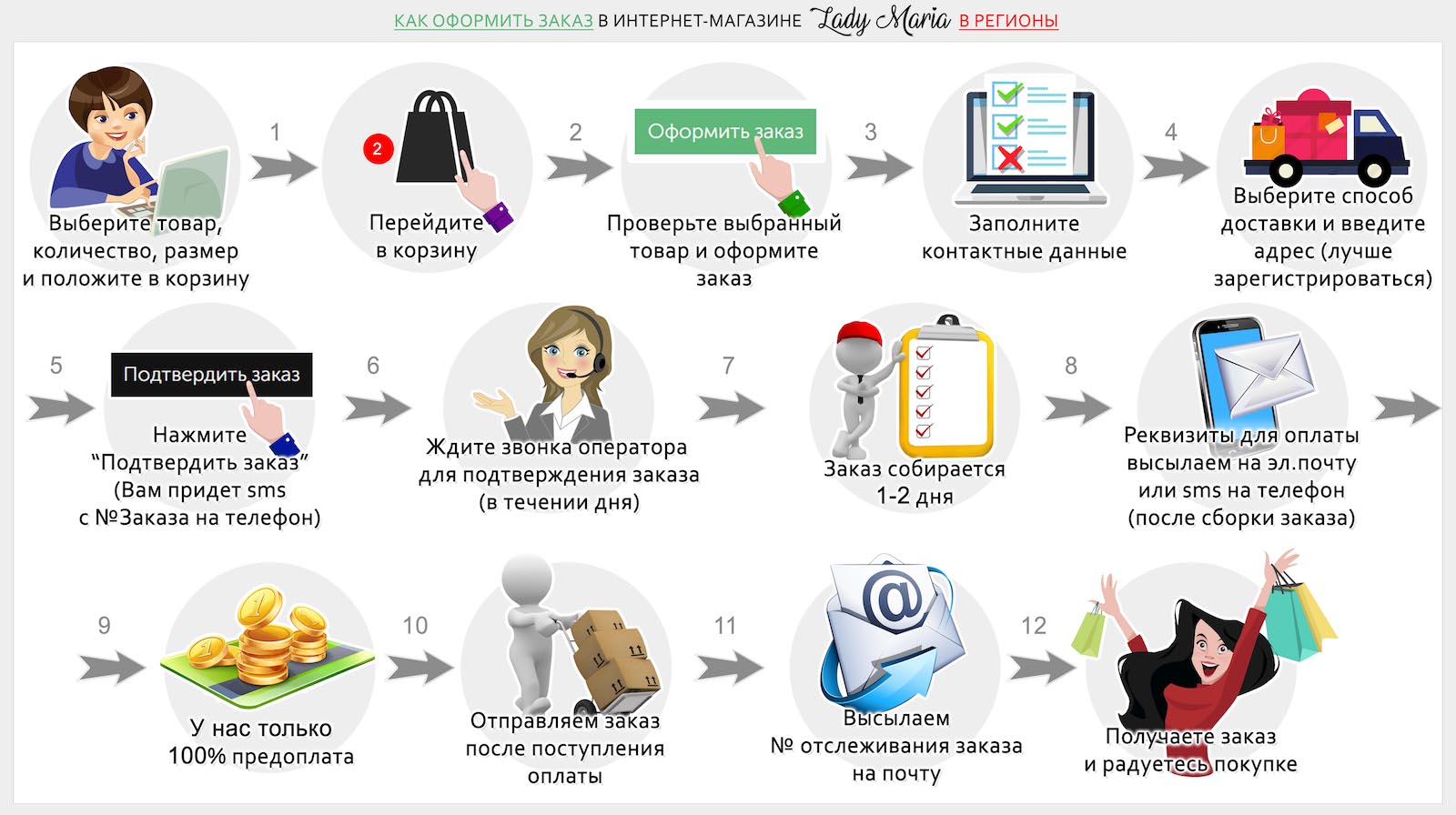
Должен ли я создать свой веб-сайт или заплатить кому-то за это?
Если у вас значительный бюджет и вы не хотите заниматься дизайном или техническими аспектами самостоятельно, имеет смысл нанять дизайнера. В противном случае вы можете создать свой собственный веб-сайт, используя удобные для начинающих платформы, такие как WordPress, Wix или Squarespace.
Сколько стоит обновление веб-сайта?
Каждая компания взимает разную сумму за обновление веб-сайта. Как правило, вам придется платить за доменное имя, которое обычно можно приобрести за 12–60 долларов в год на таком веб-сайте, как GoDaddy. Чем проще и легче запомнить доменное имя, тем дороже вы можете ожидать. Обновление до плана Wix Pro будет стоить 23 доллара в месяц (выставляется ежегодно), а обновление до плана Weebly Professional будет стоить 16 долларов в месяц (или 12 долларов в месяц, если выставляется счет ежегодно).
Можно ли сделать бесплатный сайт?
Да, сайт можно создать бесплатно.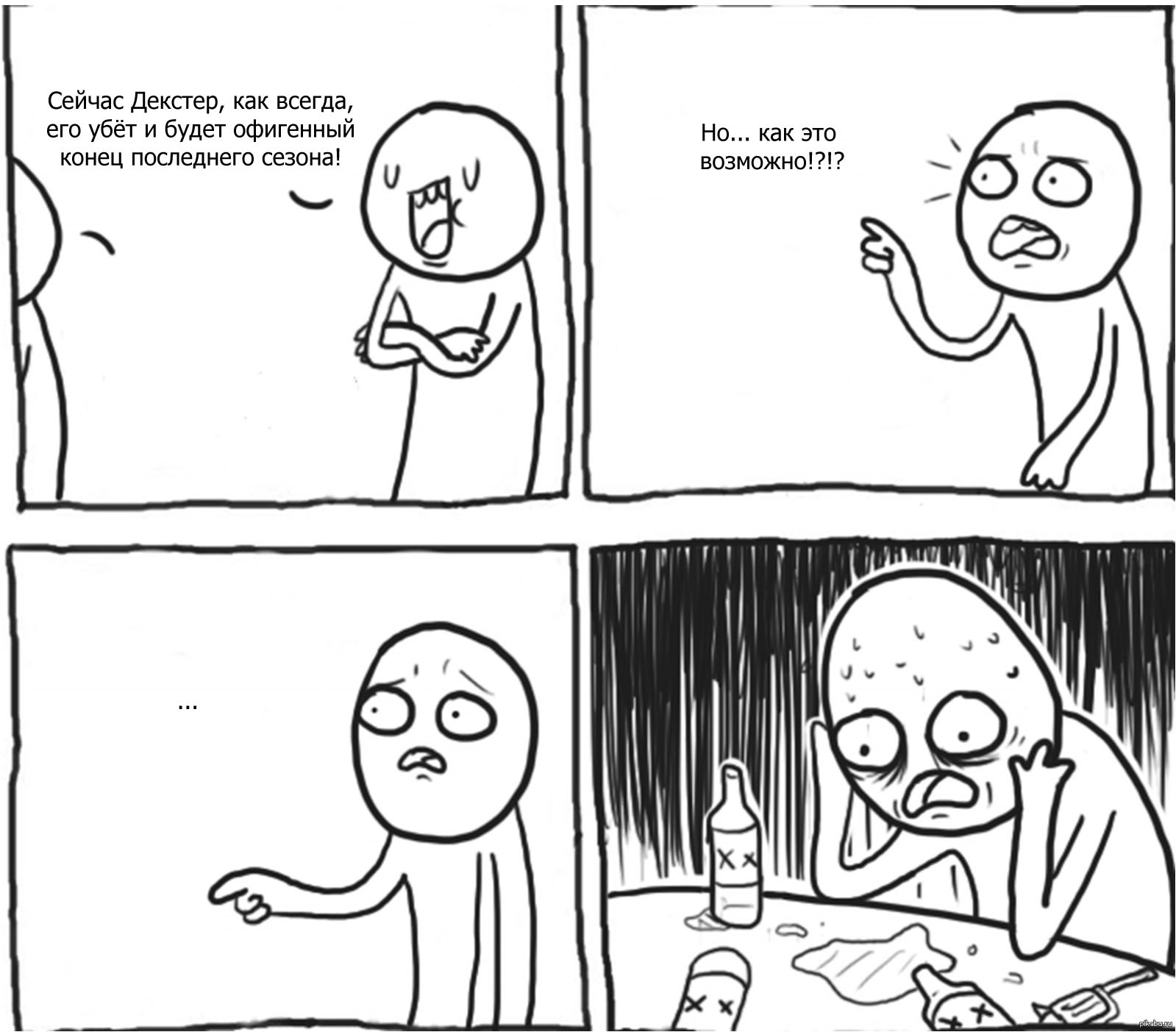 Конечно, большинство платформ, которые предлагают сайт бесплатно, либо используют поддомен, либо отображают стороннюю рекламу, и в обоих случаях бизнес-сайт быстро выглядит непрофессиональным. Тем не менее, они могут быть отличным способом создать сайт без каких-либо предварительных затрат. Узнайте больше о том, как создать сайт бесплатно.
Конечно, большинство платформ, которые предлагают сайт бесплатно, либо используют поддомен, либо отображают стороннюю рекламу, и в обоих случаях бизнес-сайт быстро выглядит непрофессиональным. Тем не менее, они могут быть отличным способом создать сайт без каких-либо предварительных затрат. Узнайте больше о том, как создать сайт бесплатно.
Как купить доменное имя?
Служба регистрации доменов позволит вам быстро найти доступные домены. После того, как вы выбрали тот, который вам нравится, служба проведет вас через процесс оформления заказа и предложит рекомендации о том, как подключить ваш домен к вашему сайту.
Была ли эта статья полезна?Оцените эту статью
★ ★ ★ ★ ★
Пожалуйста, оцените статью
Пожалуйста, введите действительный адрес электронной почты
Комментарии Мы будем рады услышать от вас, пожалуйста, оставьте свой комментарий.
Неверный адрес электронной почты
Спасибо за отзыв!
Что-то пошло не так. Пожалуйста, повторите попытку позже.
Еще от
Информация, представленная на Forbes Advisor, предназначена только для образовательных целей. Ваше финансовое положение уникально, и продукты и услуги, которые мы рассматриваем, могут не подходить для ваших обстоятельств. Мы не предлагаем финансовые советы, консультационные или брокерские услуги, а также не рекомендуем и не советуем отдельным лицам покупать или продавать определенные акции или ценные бумаги. Информация о производительности могла измениться с момента публикации. Прошлые показатели не свидетельствуют о будущих результатах. Forbes Advisor придерживается строгих стандартов редакционной честности. Насколько нам известно, весь контент является точным на дату публикации, хотя содержащиеся здесь предложения могут быть недоступны. Высказанные мнения принадлежат только автору и не были предоставлены, одобрены или иным образом одобрены нашими партнерами.
Фарра Даниэль профессионально пишет с 2016 года, освещая вопросы полового воспитания, здоровья и благополучия, личных финансов, маркетинга, малого бизнеса и предпринимательства и многого другого. Будучи штатным писателем-фрилансером, Фарра также управляет и создает контент для малого бизнеса и некоммерческих организаций. Ознакомьтесь с другими ее работами на сайте farrahdominique.com.
Адам Харди — бывший помощник редактора Forbes Advisor, где он освещал вопросы малого бизнеса и технологий. Ранее он был штатным писателем в The Penny Hoarder, специализируясь на гиг-экономике и предпринимательстве. Его работы публиковались в Asia Times, Business Insider, Creative Loafing, Tampa Bay Times, Yahoo! Финансы и другие публикации.
Редакция Forbes Advisor независима и объективна. Чтобы поддержать нашу отчетную работу и продолжать предоставлять этот контент бесплатно нашим читателям, мы получаем компенсацию от компаний, размещающих рекламу на сайте Forbes Advisor. Эта компенсация происходит из двух основных источников. Сначала мы предоставляем рекламодателям платные места для представления своих предложений. Компенсация, которую мы получаем за эти места размещения, влияет на то, как и где предложения рекламодателей появляются на сайте. Этот сайт не включает все компании или продукты, доступные на рынке. Во-вторых, мы также размещаем ссылки на предложения рекламодателей в некоторых наших статьях; эти «партнерские ссылки» могут приносить доход нашему сайту, когда вы нажимаете на них. Вознаграждение, которое мы получаем от рекламодателей, не влияет на рекомендации или советы, которые наша редакция дает в наших статьях, или иным образом влияет на какой-либо редакционный контент в Forbes Advisor. Несмотря на то, что мы прилагаем все усилия, чтобы предоставить точную и актуальную информацию, которая, по нашему мнению, будет для вас актуальной, Forbes Advisor не гарантирует и не может гарантировать, что любая предоставленная информация является полной, и не делает никаких заявлений или гарантий в связи с ней, а также ее точностью или применимостью.
Эта компенсация происходит из двух основных источников. Сначала мы предоставляем рекламодателям платные места для представления своих предложений. Компенсация, которую мы получаем за эти места размещения, влияет на то, как и где предложения рекламодателей появляются на сайте. Этот сайт не включает все компании или продукты, доступные на рынке. Во-вторых, мы также размещаем ссылки на предложения рекламодателей в некоторых наших статьях; эти «партнерские ссылки» могут приносить доход нашему сайту, когда вы нажимаете на них. Вознаграждение, которое мы получаем от рекламодателей, не влияет на рекомендации или советы, которые наша редакция дает в наших статьях, или иным образом влияет на какой-либо редакционный контент в Forbes Advisor. Несмотря на то, что мы прилагаем все усилия, чтобы предоставить точную и актуальную информацию, которая, по нашему мнению, будет для вас актуальной, Forbes Advisor не гарантирует и не может гарантировать, что любая предоставленная информация является полной, и не делает никаких заявлений или гарантий в связи с ней, а также ее точностью или применимостью. Вот список наших партнеров, которые предлагают продукты, на которые у нас есть партнерские ссылки.
Вот список наших партнеров, которые предлагают продукты, на которые у нас есть партнерские ссылки.
Вы уверены, что хотите оставить свой выбор?
Как открыть интернет-магазин в 2023 году (шаг за шагом)
Хотите открыть собственный интернет-магазин? Мы знаем, что создание интернет-магазина может быть ужасной мыслью, особенно если вы не технарь.
Вы не одиноки. Помогая сотням пользователей открыть свой интернет-магазин, мы решили создать наиболее полное руководство о том, как создать свой интернет-магазин с помощью WordPress (шаг за шагом)
Что нужно для открытия интернет-магазина?
Никогда не было лучшего времени для начала онлайн-бизнеса, чем сегодня.
Любой, у кого есть компьютер, может начать работу за считанные минуты и без каких-либо специальных навыков.
Три вещи, которые вам нужны для запуска интернет-магазина:
- Идея доменного имени (это будет название вашего интернет-магазина, например, wpbeginner.com)
- Учетная запись веб-хостинга (это место, где ваш веб-сайт живет в Интернете)
- Ваше безраздельное внимание на 30 минут.

Да, это действительно так просто.
Вы можете настроить свой собственный интернет-магазин с помощью WordPress менее чем за 30 минут, и мы проведем вас через каждый шаг процесса.
В этом уроке мы рассмотрим:
- Как зарегистрировать доменное имя бесплатно
- Как выбрать лучший хостинг для WooCommerce
- Как бесплатно получить SSL-сертификат (требуется для приема платежей)
- Как установить WordPress
- Как создать магазин WooCommerce
- Как добавить товары в ваш интернет-магазин
- Как выбрать и настроить тему
- Как расширить свой интернет-магазин с помощью плагинов
- Изучение WordPress и развитие вашего бизнеса
Готово ? Давайте начнем.
Видеоруководство
Подпишитесь на WPBeginner
youtube.com/subscribe_embed?usegapi=1&channel=wpbeginner&layout=default&count=default&origin=https%3A%2F%2Fwpbeginner.com&gsrc=3p&ic=1&jsh=m%3B%2F_%2Fscs%2Fapps-static%2F_%2Fjs%2Fk%3Doz.gapi.en.vQiXRrxCe40.O%2Fam%3DAQ%2Fd%3D1%2Frs%3DAGLTcCMBxIGVyXSdvvcs43a64yHt_P7dfg%2Fm%3D__features__#_methods=onPlusOne%2C_ready%2C_close%2C_open%2C_resizeMe%2C_renderstart%2Concircled%2Cdrefresh%2Cerefresh&id=I0_1448178294715&parent=https%3A%2F%2Fwpbeginner.com»>Если вам не нравится видео или вам нужны дополнительные инструкции, продолжайте чтение.
Шаг 1. Настройка платформы вашего интернет-магазина
Самая большая ошибка, которую совершают большинство пользователей, — это неправильный выбор платформы для своего интернет-магазина.
К счастью, вы здесь, так что вы не совершите эту ошибку.
Мы рекомендуем две популярные платформы электронной коммерции: Shopify или WordPress + WooCommerce.
Shopify — это полностью размещенное решение для электронной коммерции, стоимость которого начинается от 29 долларов США в месяц (оплачивается ежемесячно или ежегодно, чтобы получить скидку). Это простое решение: вы просто входите в систему и начинаете продавать. Недостатком Shopify является то, что он становится довольно дорогим, и ваши варианты оплаты ограничены, если вы не платите дополнительные сборы.
Это простое решение: вы просто входите в систему и начинаете продавать. Недостатком Shopify является то, что он становится довольно дорогим, и ваши варианты оплаты ограничены, если вы не платите дополнительные сборы.
Вот почему большинство пользователей выбирают WordPress + WooCommerce из-за их гибкости. Это требует некоторой настройки, но в долгосрочной перспективе это стоит сделать. WordPress — самый популярный конструктор веб-сайтов, а WooCommerce — крупнейшая в мире платформа электронной коммерции (см. Сравнение Shopify и WooCommerce).
В этом руководстве мы расскажем, как настроить интернет-магазин в WordPress с помощью WooCommerce.
Чтобы настроить магазин электронной коммерции, вам потребуется доменное имя , веб-хостинг и сертификат SSL .
Доменное имя — это адрес вашего веб-сайта в Интернете. Это то, что пользователи будут вводить в своих браузерах, чтобы попасть на ваш сайт (например: google.com или wpbeginner.com).
Веб-хостинг — это место, где находится ваш сайт электронной коммерции в Интернете. Это дом вашего сайта в Интернете. Каждый веб-сайт в Интернете нуждается в веб-хостинге.
Это дом вашего сайта в Интернете. Каждый веб-сайт в Интернете нуждается в веб-хостинге.
SSL-сертификат добавляет к вашему веб-сайту особый уровень безопасности, поэтому вы можете принимать конфиденциальную информацию, такую как номера кредитных карт и другую личную информацию. Это необходимо для того, чтобы вы могли принимать платежи по кредитным картам на своем сайте электронной коммерции.
Обычно доменное имя стоит около 14,99 долларов в год, веб-хостинг стоит около 7,99 долларов в месяц, а SSL-сертификат стоит около 69,99 долларов в год.
Это большие начальные затраты.
К счастью, Bluehost, официальный хостинг-провайдер, рекомендованный WordPress и WooCommerce, согласился предложить нашим пользователям бесплатное доменное имя , бесплатный SSL-сертификат и скидку на веб-хостинг.
По сути, вы можете начать работу за 2,75 доллара в месяц.
→ Нажмите здесь, чтобы получить это эксклюзивное предложение Bluehost ←
Bluehost — одна из старейших хостинговых компаний, основанная в 1996 году (до Google).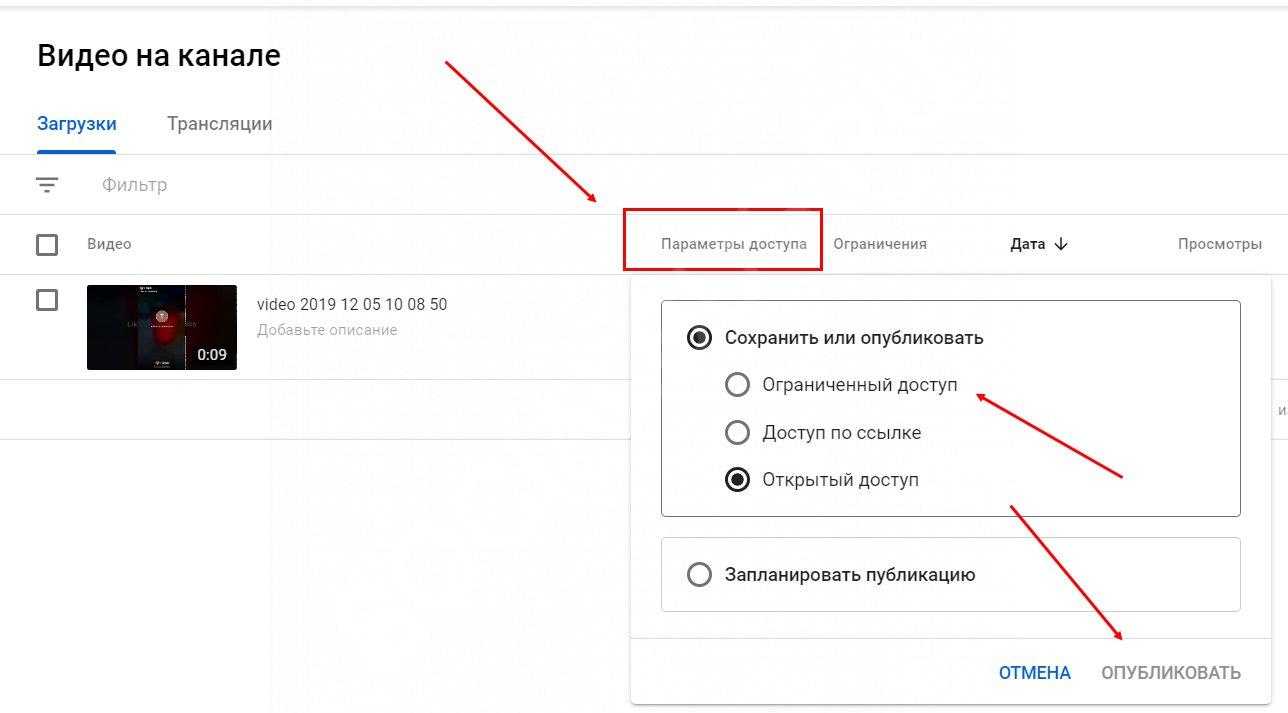 Они также являются крупнейшим брендом, когда речь идет о хостинге WordPress, потому что на них размещены миллионы веб-сайтов.
Они также являются крупнейшим брендом, когда речь идет о хостинге WordPress, потому что на них размещены миллионы веб-сайтов.
ПРИМЕЧАНИЕ: В WPBeginner мы верим в прозрачность. Если вы зарегистрируетесь в Bluehost, используя нашу реферальную ссылку, то мы получим небольшую комиссию без каких-либо дополнительных затрат для вас (фактически, вы сэкономите деньги и получите бесплатный домен). Мы получили бы эту комиссию за рекомендацию практически любой хостинговой компании WordPress, но мы рекомендуем только те продукты, которые мы используем лично, и считаем, что они добавят ценности нашим читателям.
Давайте купим ваш домен + хостинг + SSL.
Откройте Bluehost в новом окне по этой ссылке и следуйте инструкциям.
Первое, что вам нужно сделать, это нажать зеленую кнопку «Начать сейчас», чтобы начать.
На следующем экране выберите нужный тариф (наиболее популярны «Базовый» и «Плюс»).
После этого вам будет предложено ввести доменное имя для вашего сайта.
Наконец, вам нужно будет добавить информацию о своей учетной записи и завершить информацию о пакете, чтобы завершить процесс. На этом экране вы увидите дополнительные опции, которые вы можете приобрести.
Вы сами решаете, покупать их или нет, но обычно мы не рекомендуем их покупать. Вы всегда можете добавить их позже, если решите, что они вам нужны.
После завершения вы получите электронное письмо с подробной информацией о том, как войти в панель управления веб-хостингом (cPanel). Здесь вы управляете всем, от поддержки, электронной почты и прочего.
После входа в cPanel вы заметите, что Bluehost уже установил для вас WordPress, и вы можете просто нажать кнопку «Войти в WordPress».
Вам просто нужно нажать кнопку «Войти в WordPress», и вы попадете на панель управления вашего сайта WordPress. Выглядит это примерно так:
Поздравляем, вы закончили настройку хостинга и доменной части.
Следующий шаг — настроить WordPress и ваш интернет-магазин.
Шаг 2. Настройка WordPress
При первом входе на ваш сайт WordPress Bluehost может предложить вам помощь в настройке вашего сайта.
Нажмите ссылку «Мне не нужна помощь». Не волнуйтесь, мы проведем вас через все необходимые шаги.
Давайте настроим ваш сайт WordPress.
Во-первых, вам нужно посетить страницу Settings » General , чтобы настроить заголовок и описание вашего сайта WordPress.
Вы можете использовать название своего магазина в качестве названия сайта и предоставить броское описание вашего бизнеса. Часть описания необязательна, поэтому не беспокойтесь, если вы не можете прийти с чем-то сразу.
Настройка HTTPS для использования SSL
Ваш пакет хостинга WordPress поставляется с бесплатным сертификатом SSL. Этот сертификат предустановлен для вашего доменного имени. Однако ваш сайт WordPress необходимо настроить, чтобы он загружался как https, а не как http.
На странице Настройки » Общие вам нужно изменить свой адрес WordPress и адрес сайта, чтобы использовать https вместо http.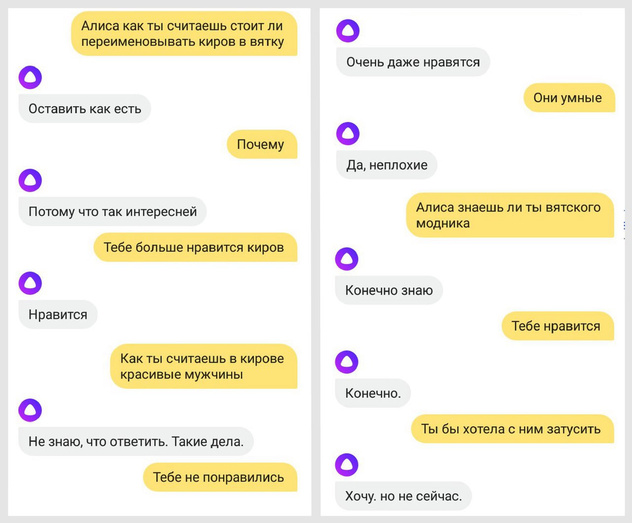
Не забудьте прокрутить страницу вниз и нажать кнопку «Сохранить изменения», чтобы сохранить настройки.
Базовая настройка WordPress завершена. Теперь пришло время настроить ваш интернет-магазин.
Шаг 3. Настройка магазина WooCommerce
WooCommerce — лучший конструктор интернет-магазинов на рынке. Он построен на основе WordPress, что дает гибкость WordPress и свободу продавать любые типы продуктов, которые вы хотите.
Во-первых, вам необходимо установить и активировать плагин WooCommerce. Для получения более подробной информации см. наше пошаговое руководство по установке плагина WordPress.
Просто перейдите в Плагины »Добавить новую страницу и найдите WooCommerce. В результатах поиска нажмите кнопку «Установить сейчас» рядом со списком WooCommerce.
Теперь WordPress получит и установит для вас плагин WooCommerce. Подождите, пока он завершит загрузку плагина, а затем нажмите кнопку «Активировать», чтобы продолжить.
После активации WooCommerce запустит мастер настройки, и вы увидите экран «Добро пожаловать в WooCommerce». Этот мастер настройки проведет вас через важные настройки WooCommerce.
Во-первых, вам необходимо предоставить основную информацию для вашего интернет-магазина, такую как адрес, страна и регион. Если вы являетесь продавцом, вы можете добавить информацию о местонахождении розничной точки в качестве адреса.
После этого нажмите кнопку «Продолжить», чтобы перейти к следующему шагу.
Далее вам будет предложено выбрать отрасль магазина. Вы можете выбрать отрасль, наиболее близкую к типу магазина, который вы хотите создать.
Нажмите кнопку «Продолжить», чтобы двигаться дальше.
После этого вам будет предложено выбрать типы товаров, которые вы будете продавать в своем магазине. Например, если ваши продукты нуждаются в доставке, вы можете выбрать физические продукты.
Вы также можете выбрать несколько типов продуктов. Например, вы можете выбрать как физические продукты, так и загрузки.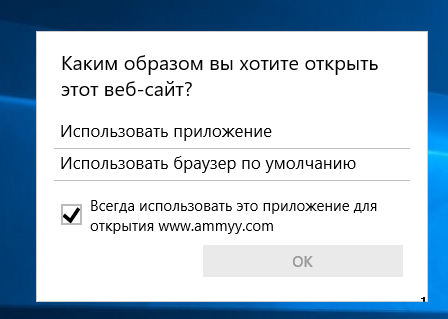 Не беспокойтесь о продаже разных типов продуктов. Вы можете выбрать, какой тип продукта вы добавляете для каждого продукта.
Не беспокойтесь о продаже разных типов продуктов. Вы можете выбрать, какой тип продукта вы добавляете для каждого продукта.
Нажмите кнопку «Продолжить».
Далее вас попросят предоставить некоторые сведения о бизнесе, например, сколько продуктов вы планируете продавать и продаете ли вы где-то еще. Вы можете выбрать, что у меня еще нет продуктов, и выбрать «Нет» для другого варианта.
Теперь вам нужно перейти на вкладку «Бесплатные функции». Вы увидите флажок, предварительно отмеченный для установки бесплатных функций для вашего веб-сайта.
Вам нужно снять этот флажок, так как он установит несколько других расширений WooCommerce, которые вам могут не понадобиться. Если они понадобятся вам позже, то вы всегда сможете установить их самостоятельно.
Нажмите кнопку «Продолжить», чтобы перейти к следующему шагу.
Далее вам будет предложено выбрать тему для вашего интернет-магазина. Вы можете продолжить использовать текущую тему по умолчанию, выбрав «Витрина магазина» или любой из бесплатных вариантов, перечисленных на странице.
Не беспокойтесь о том, чтобы сразу выбрать идеальную тему. Позже в этой статье мы покажем вам, как выбрать лучшую тему для вашего интернет-магазина.
Вот и все, вы успешно завершили базовую настройку WooCommerce.
Шаг 4. Настройка платежей для вашего интернет-магазина
Далее вам необходимо настроить способы оплаты для приема онлайн-платежей в вашем магазине. WooCommerce предоставляет множество платежных шлюзов, которые вы можете легко настроить.
Просто перейдите на страницу WooCommerce »Настройки и перейдите на вкладку «Платежи». По умолчанию вы можете выбрать стандарт PayPal, наложенный платеж, чеки и банковские переводы.
Прокрутите ниже, и вы также увидите возможность установить Stripe, PayPal Checkout и WooCommerce Payments. Мы рекомендуем выбрать Stripe и PayPal Standard в качестве способов оплаты.
Для каждого платежного шлюза вы можете нажать кнопку «Настроить» и предоставить необходимую информацию. Например, вы можете включить Stripe и ввести свои ключи API (вы можете найти эту информацию в своей учетной записи Stripe).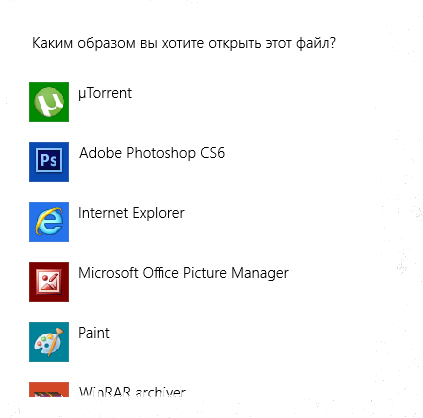
Не забудьте нажать кнопку Сохранить изменения, чтобы сохранить настройки оплаты.
Примечание: Вместо использования надстройки Stripe по умолчанию для WooCommerce мы рекомендуем использовать бесплатный плагин Stripe Payment Gateway для WooCommerce. Он поставляется с дополнительными функциями, такими как мастер быстрой настройки, автоматическое создание веб-перехватчиков, экспресс-платежи в один клик и многое другое.
Шаг 5. Добавление товаров в ваш интернет-магазин
Начнем с добавления первого товара в ваш интернет-магазин.
Чтобы добавить новый продукт, перейдите на страницу Products » Add New .
Сначала укажите название продукта, а затем подробное описание.
В правой колонке вы увидите поле «Категории продуктов». Нажмите «+ Добавить новую категорию продукта», чтобы создать категорию для этого продукта. Это позволяет вам и вашим клиентам легко сортировать и просматривать товары.
Прокрутите немного вниз, и вы увидите поле «Данные о продукте».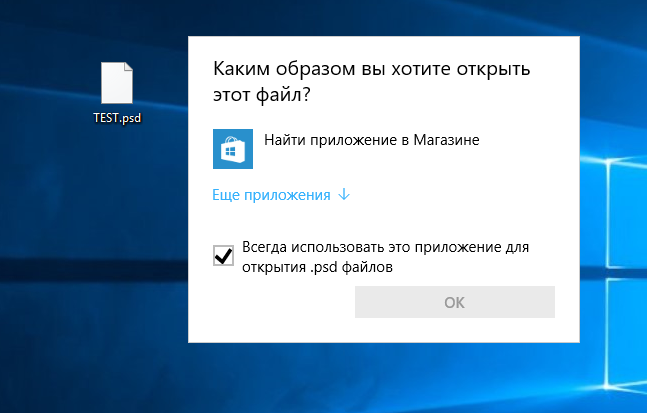 Здесь вы предоставите информацию о продукте, такую как цены, запасы, доставка и т. д.
Здесь вы предоставите информацию о продукте, такую как цены, запасы, доставка и т. д.
Под полем данных о продукте вы увидите поле для добавления краткого описания продукта. Эти описания продуктов будут использоваться, когда пользователи просматривают несколько продуктов на странице.
Наконец, в правом столбце вы увидите поля для добавления основного изображения продукта и галереи продуктов.
Когда вы будете удовлетворены всей добавленной информацией о продукте, вы можете нажать кнопку «Опубликовать», чтобы опубликовать ее на своем веб-сайте.
Повторите процесс, чтобы добавить другие продукты по мере необходимости.
Шаг 6. Выберите и настройте тему WordPress
Темы управляют тем, как ваши сайты WordPress выглядят для пользователей, когда они посещают их. Для магазина WooCommerce они также контролируют отображение ваших продуктов.
Существуют тысячи платных и бесплатных тем WordPress, которые помогут вам создать потрясающее присутствие в Интернете.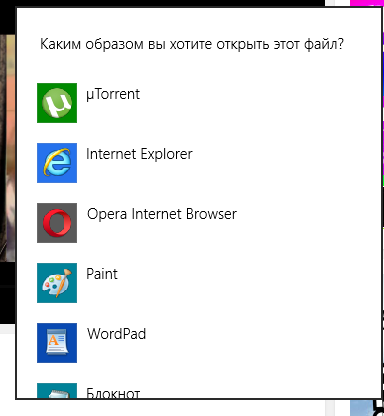
Однако не все темы WordPress разработаны специально для магазинов электронной коммерции. Мы отобрали некоторые из лучших тем WooCommerce, из которых вы можете выбрать.
Если вам нужна помощь в выборе темы, обратитесь к нашему руководству о 9 вещах, которые вы должны учитывать при выборе идеальной темы WordPress.
После того, как вы установили тему WooCommerce, вы можете настроить ее внешний вид в соответствии со своими требованиями.
Просто перейдите к Appearance » Customize page. Это запустит настройщик темы, где вы можете изменить различные настройки темы.
Большинство современных тем WooCommerce имеют различные параметры настройки и хорошо работают как с настольными, так и с мобильными устройствами.
Шаг 7. Расширьте возможности своего интернет-магазина с помощью плагинов
Теперь, когда ваш магазин почти готов, вы можете добавить дополнительные функции для создания успешного интернет-магазина. Например, вы можете добавить форму поддержки клиентов или продвигать свой новый бизнес в социальных сетях, чтобы совершить первую продажу.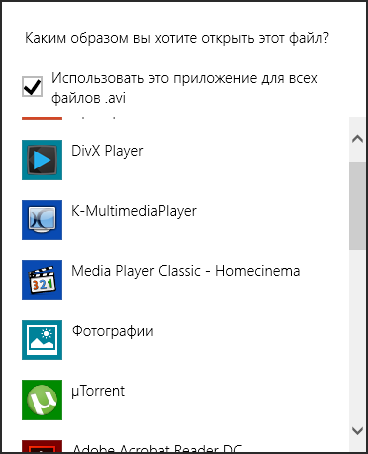
Здесь на помощь приходят плагины.
И WooCommerce, и WordPress позволяют легко добавлять новые функции на ваш сайт с помощью плагинов или расширений.
Плагины похожи на приложения для вашего сайта WordPress. Есть тысячи из них, которые вы можете использовать, как бесплатно, так и платно. Только в каталоге плагинов WordPress.org содержится более 60 000 плагинов.
Однако такое обилие выбора также затрудняет выбор нужных плагинов для новичков. Как узнать, какой плагин выбрать?
Вот некоторые из наших лучших вариантов основных плагинов, которые должен установить каждый интернет-магазин.
1. OptinMonster
OptinMonster поможет вам легко превратить посетителей веб-сайта в платных клиентов. Он поставляется с такими инструментами, как всплывающие окна с лайтбоксом, липкие баннеры в верхнем и нижнем колонтитулах, таймеры обратного отсчета, вращение, чтобы выиграть, и многое другое.
Все они помогают повысить конверсию, увеличить продажи, расширить список адресов электронной почты и сократить количество брошенных корзин.
Примечание. Вы можете получить бесплатную версию OptinMonster, если зарегистрируетесь внутри плагина OptinMonster для WordPress.
2. WPForms
WPForms — лучший плагин для создания форм для WordPress. Это позволяет вам легко создавать формы любого типа для вашего магазина, включая контактные формы, опросы, формы входа в систему, форму заказа подарочных карт и многое другое.
Он имеет интуитивно понятный конструктор форм перетаскивания, который позволяет вам просто указывать и щелкать для создания форм. Подробные инструкции см. в нашем руководстве о том, как легко создать контактную форму в WordPress.
Примечание: WPForms также имеет бесплатную версию под названием WPForms Lite, которую вы можете использовать, если вам не нужны функции Pro.
3. AffiliateWP
AffiliateWP поможет вам легко добавить партнерскую программу в ваш интернет-магазин. Это позволяет вам сотрудничать с аффилированными маркетологами для продвижения ваших продуктов за комиссию.
Он поставляется с мощным отслеживанием партнеров, отсутствием комиссий за транзакции, обнаружением мошенничества, выплатами в 1 клик и партнерской панелью управления для ваших партнеров. Для получения более подробной информации см. наше руководство о том, как создать реферальную программу для вашего интернет-магазина.
4. Advanced Coupons
Advanced Coupons — лучший плагин кода купона для WooCommerce. Это позволяет вам расширить стандартную функциональность купонов WooCommerce и создавать высокоэффективные купоны для развития вашего бизнеса.
С помощью расширенных купонов вы можете создать программу лояльности, запланированные купоны, предложения «Купи 1, получи 1 бесплатно», купоны на доставку и многое другое. Для получения более подробной информации см. наше руководство по созданию смарт-купонов для вашего магазина электронной коммерции.
5. SeedProd
SeedProd — лучший плагин для создания страниц для WordPress и WooCommerce. Это позволяет вам легко создавать собственные целевые страницы для вашего интернет-магазина.
Это позволяет вам легко создавать собственные целевые страницы для вашего интернет-магазина.
Он поставляется с готовыми шаблонами, предназначенными для конверсий и продаж. Он также включает в себя блоки WooCommerce, которые вы можете просто перетаскивать, чтобы создавать собственные страницы продуктов, домашнюю страницу, страницу оформления заказа, страницу благодарности и многое другое. Кроме того, вы можете подключить его к своей службе маркетинга по электронной почте, чтобы расширить свой список адресов электронной почты.
Примечание: Вы можете попробовать бесплатную версию SeedProd прямо с WordPress.org.
6. PushEngage
PushEngage — лучшая программа для push-уведомлений для WordPress и WooCommerce. Это позволяет вам легко отправлять веб-push-уведомления посетителям вашего сайта на их компьютеры и мобильные телефоны.
С помощью PushEngage вы можете отправлять персонализированные сообщения своей целевой аудитории, такие как объявления о новых продуктах, напоминания о брошенной корзине, уведомления о появлении на складе, приветственные сообщения и многое другое.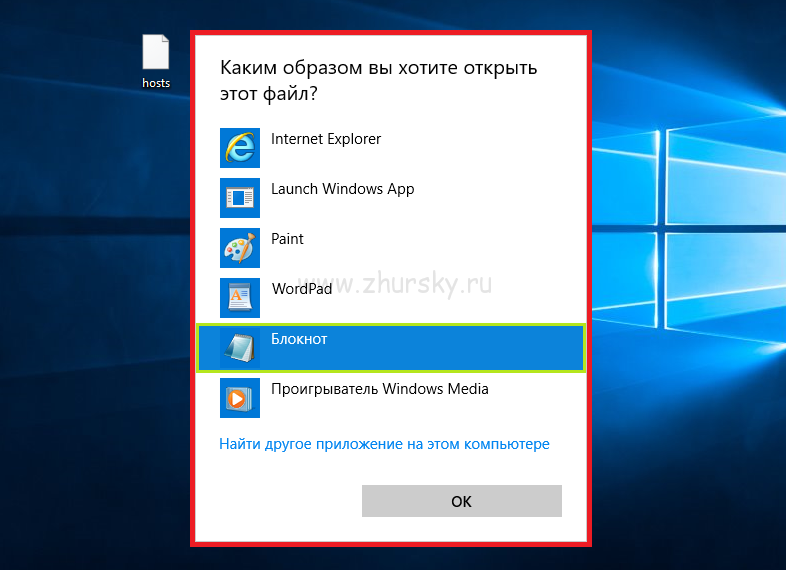
7. All-in-One SEO для WordPress
All-in-One SEO для WordPress — лучший SEO-плагин для WooCommerce. Это позволяет вам легко оптимизировать свой интернет-магазин для SEO без каких-либо навыков поисковой оптимизации.
Он поставляется с полной поддержкой электронной коммерции, разметкой схемы, картами сайта, панировочными сухарями и многим другим. Это поможет вам увеличить посещаемость вашего интернет-магазина. Подробнее см. в нашем полном руководстве по SEO WooCommerce для начинающих.
Примечание: Существует также бесплатная версия AIOSEO, которая по-прежнему достаточно мощна для тех, кто только начинает.
8. MonsterInsights
MonsterInsights — лучший плагин Google Analytics для WordPress. Это поможет вам увидеть, откуда приходят ваши клиенты и что они делают на вашем сайте.
MonsterInsights поставляется с отслеживанием WooCommerce, поэтому вы можете видеть данные о конверсиях и продажах на своем веб-сайте. Это поможет вам скорректировать свою маркетинговую стратегию и расширить свой малый бизнес с помощью решений, основанных на данных.
Это поможет вам скорректировать свою маркетинговую стратегию и расширить свой малый бизнес с помощью решений, основанных на данных.
9. HubSpot
HubSpot — один из лучших плагинов CRM для WordPress и WooCommerce. Это позволяет вам автоматически синхронизировать ваши формы, управлять контактами, сегментировать их в списки и видеть каждое взаимодействие ваших посетителей с вашим сайтом. Он также имеет встроенную функцию бесплатного электронного маркетинга.
Они также позволяют добавить онлайн-чат на страницы вашего веб-сайта и получать аналитику по эффективности всей вашей маркетинговой программы.
10. FunnelKit
FunnelKit — самая мощная платформа для создания воронок продаж и автоматизации маркетинга для WordPress. Это помогает вам создавать кассы с высокой конверсией, скользящие боковые корзины, заказы, дополнительные продажи в один клик и другие средства автоматизации, которые помогут вам увеличить прибыль вашего интернет-магазина.
У них также есть подключаемый модуль автоматизации маркетинга для сайтов электронной коммерции WordPress, который позволяет вам своевременно отправлять электронные письма, отправлять трансляции, создавать кампании капельной электронной почты и многое другое.
Дополнительные рекомендации по плагинам см. в нашей экспертной подборке основных плагинов WooCommerce для бизнеса электронной коммерции.
Изучение WordPress для развития вашего онлайн-бизнеса
WordPress невероятно мощен и гибок, но иногда новичкам может быть сложно настроить его так, как они хотят.
Наша главная цель в WPBeginner — предоставить передовые полезные руководства по WordPress, которые легко понять даже для нетехнических владельцев веб-сайтов WordPress (см. подробнее о нас).
WPBeginner — крупнейший бесплатный ресурсный сайт WordPress для начинающих. Мы предлагаем множество ресурсов, в том числе:
- Блог WPBeginner — центральное место для всех наших руководств по WordPress.

- WPBeginner Videos – Новичок в WordPress? Посмотрите эти бесплатные видеоуроки, чтобы освоить WordPress.
- Словарь WPBeginner — ваш единственный способ выучить часто используемые термины и жаргон WordPress.
- WPBeginner Engage Facebook Group — Получите бесплатную экспертную поддержку в крупнейшей группе WordPress на Facebook.
Вы также можете подписаться на канал WPBeginner на YouTube, где мы регулярно делимся видеоуроками, которые помогут вам изучить WordPress.
У нас также есть руководство, которое покажет пользователям, как максимально эффективно использовать бесплатные ресурсы WPBeginner.
Многие наши пользователи вводят свой вопрос в Google и просто добавляют wpbeginner в конце. Это показывает им связанные статьи из WPBeginner.
Часто задаваемые вопросы об открытии интернет-магазина
Многие наши пользователи регулярно обращаются к нам с вопросами об открытии собственного бизнеса в интернет-магазине. Ниже мы постарались ответить на некоторые из наиболее часто задаваемых вопросов:
1.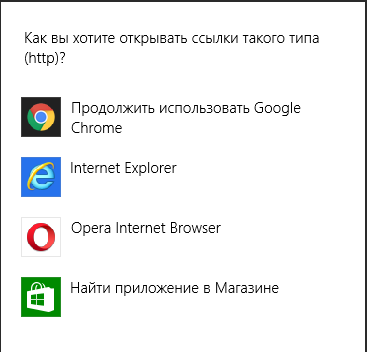 Где я могу найти товары для продажи в моем магазине?
Где я могу найти товары для продажи в моем магазине?
Владельцы магазинов могут по-разному получать товары. Некоторые продают такие продукты, как программное обеспечение, цифровое искусство, музыку и другие загружаемые продукты.
Другие закупают товары у местных или офшорных поставщиков, используя онлайн-рынки, такие как Alibaba или AliExpress. Если вы не хотите заниматься своими собственными запасами или доставкой, вы также можете рассмотреть возможность открытия магазина печати по требованию или прямой поставки.
Подробнее читайте в нашей статье о том, как выбрать товары для продажи в Интернете.
2. Могу ли я открыть интернет-магазин бесплатно?
Да, некоторые платформы электронной коммерции предлагают ограниченные бесплатные пробные версии, поэтому вы можете бесплатно запустить свой интернет-магазин, но после окончания пробной версии вам придется заплатить. Хотя сама WooCommerce бесплатна, вам понадобится доменное имя и учетная запись веб-хостинга, чтобы запустить ее, что будет стоить денег.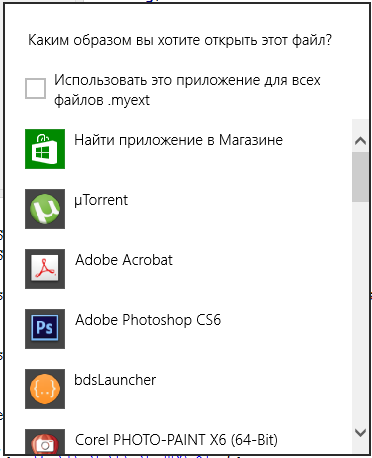
3. Сколько стоит открытие интернет-магазина?
Стоимость открытия интернет-магазина зависит от вашего бизнес-плана и бюджета. Вы можете начать с Bluehost за 2,75 доллара в месяц и положиться на бесплатные плагины и темы, чтобы ограничить свои расходы. Мы рекомендуем бизнес-модель, в которой вы начинаете с малого, а затем тратите деньги по мере роста вашего бизнеса.
Подробный анализ затрат см. в нашей статье о том, сколько стоит создание сайта электронной коммерции.
4. Могу ли я создать интернет-магазин без доставки товаров?
Да, можно. Например, вы можете создать интернет-магазин с помощью плагинов прямой поставки, создать партнерский магазин Amazon или создать торговую площадку, похожую на eBay. Вы также можете использовать тот же интернет-магазин для продажи внешних продуктов, а также ваших собственных продуктов.
5. Как управлять стоимостью доставки и налогами для моего интернет-магазина?
В зависимости от вашего региона вам может потребоваться добавить налог с продаж, НДС или другие налоги.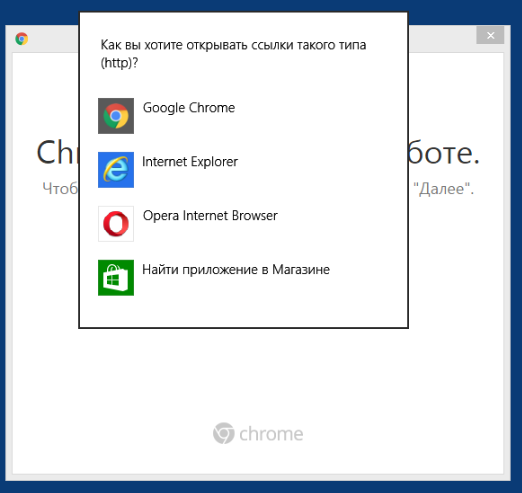
 net.
net. Включите учетные записи в социальных сетях, адреса электронной почты, номера телефонов, адреса и контактную форму, чтобы людям было проще связаться с вами. Если это подходит для вашего бизнеса, добавьте также часы работы.
Включите учетные записи в социальных сетях, адреса электронной почты, номера телефонов, адреса и контактную форму, чтобы людям было проще связаться с вами. Если это подходит для вашего бизнеса, добавьте также часы работы. Создайте страницу с положительными отзывами о ваших услугах и включите любое упоминание о вашем бизнесе в известных СМИ.
Создайте страницу с положительными отзывами о ваших услугах и включите любое упоминание о вашем бизнесе в известных СМИ.
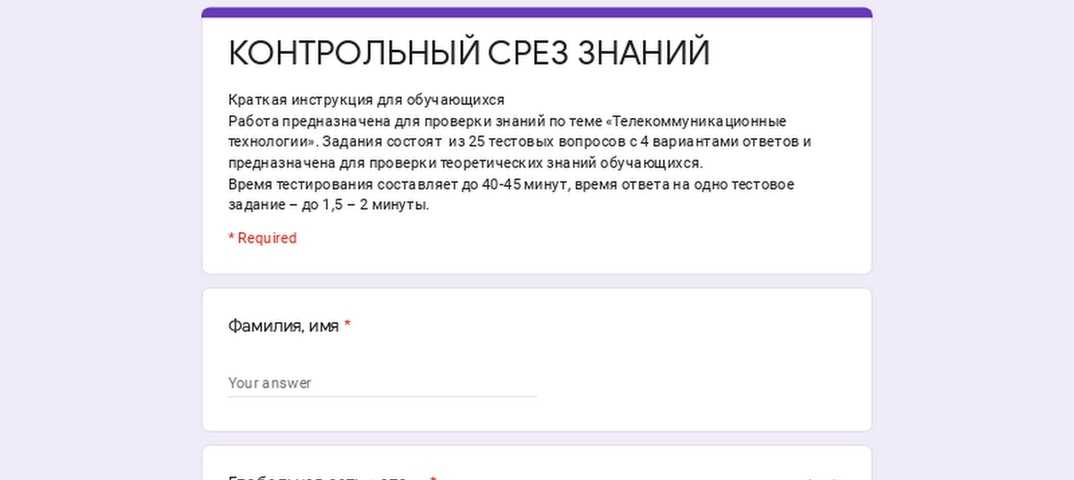

Ваш комментарий будет первым